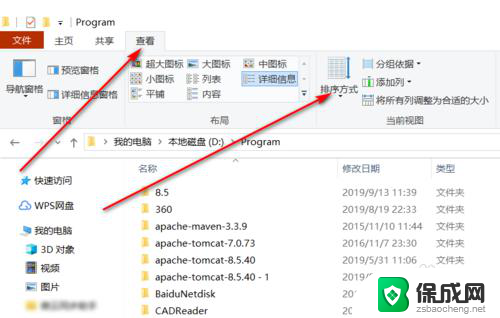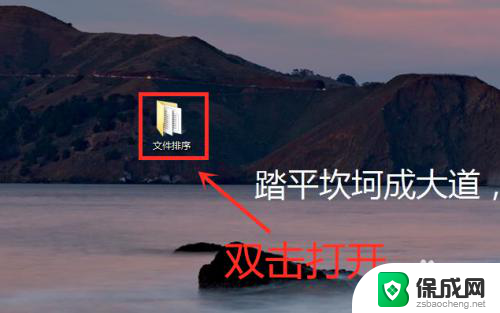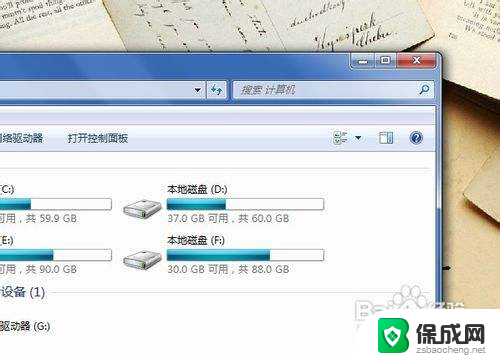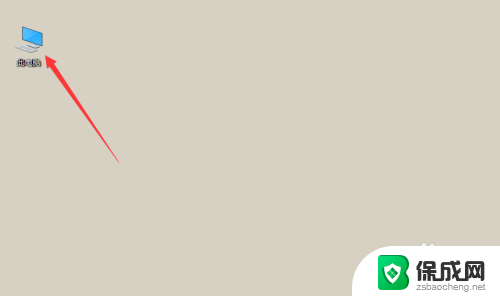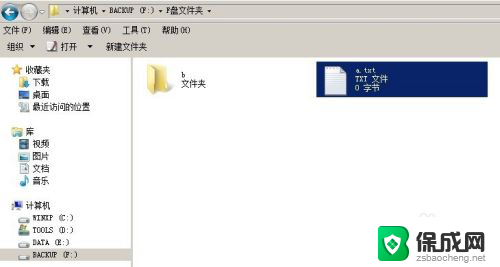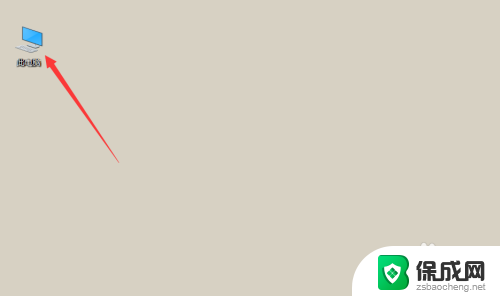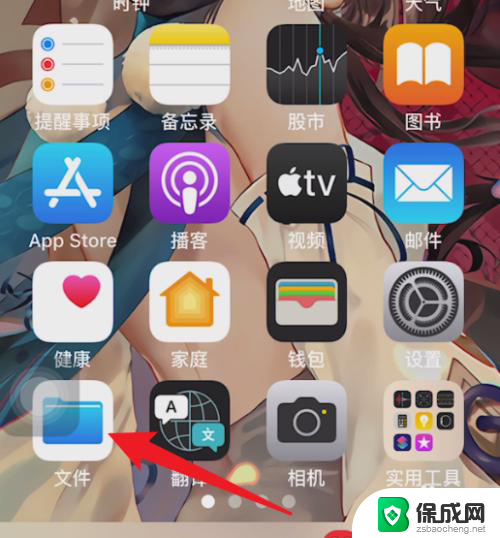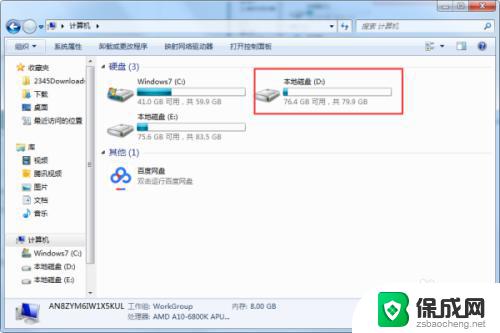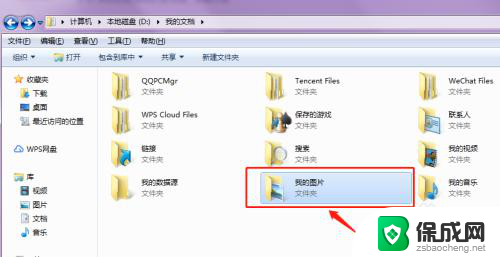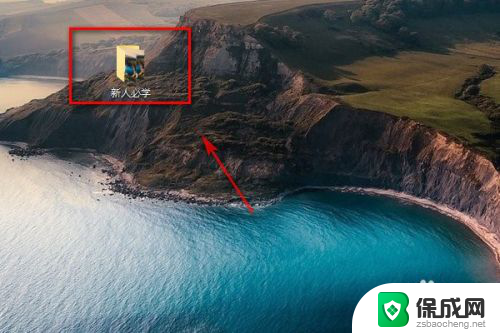怎么把文件夹里面的文件排序 电脑文件夹自定义排序方法
在使用电脑时,我们经常需要在文件夹中整理和查找文件,而如何将文件夹里面的文件进行排序,是一个让人头疼的问题。除了系统默认的排序方式外,我们还可以根据自定义的需求来对文件进行排序。通过一些简单的方法和技巧,可以让我们更快速、方便地找到需要的文件。让我们一起来看看如何进行电脑文件夹自定义排序。
操作方法:
1.对准文件夹快速双击,打开一个包含多个文件夹或者文件的文件夹。点击上方的【查看】->【排序方式】。
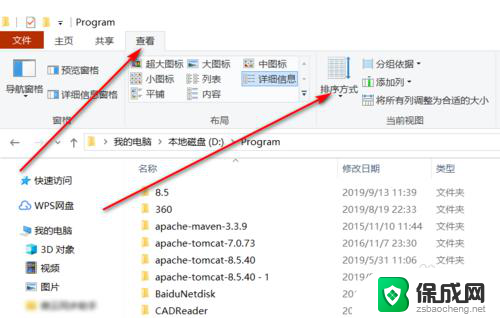
2.点击其中的一个下拉菜单,如【修改日期】。
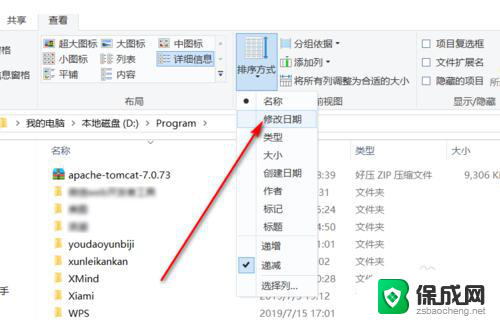
3.可以看到,此时的文件夹按照修改日期来进行排序了。当然,也可以选择下拉菜单中其他的属性。
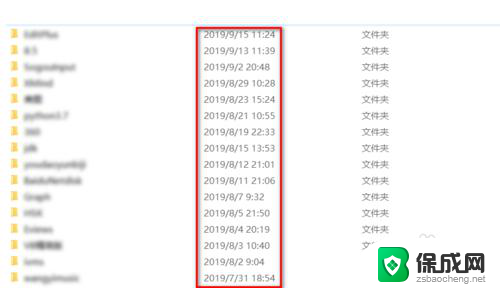
4.然后我们使用更多自定义的方法,鼠标右击,然后点击【排序方式】->【更多】。
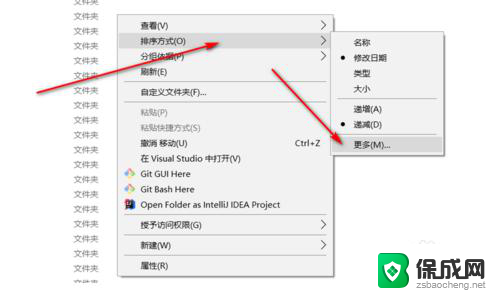
5.显示有【详细信息】以及【上移】、【下移】等。
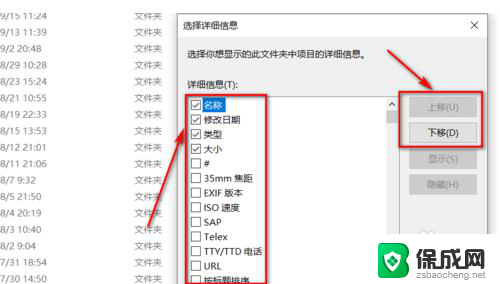
6.我们勾选其中的【名称】、【修改日期】、【类型】、【大小】,然后将【类型】移到最上方。【修改日期】次之,【名称】第三,最下面是【大小】,最后点击【确定】按钮。
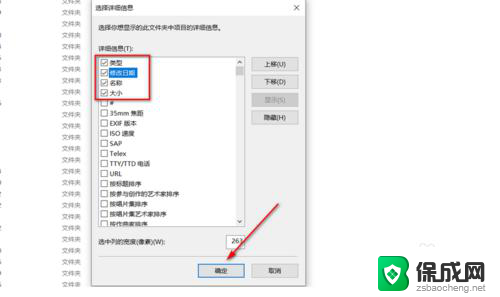
7.可以看到,先按照【类型】来进行排序。然后相同类型的再按照【修改日期】来排序,以此类推,这样就实现了自定义排序文件夹或文件。
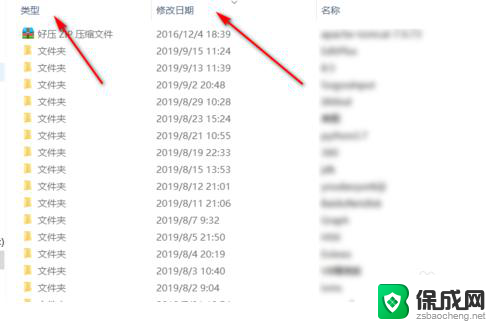
以上就是如何对文件夹中的文件进行排序的全部内容,如果有需要的用户,可以根据小编的步骤进行操作,希望对大家有所帮助。